notes de bas de page — exercices d'application
- Vous trouverez un excellent tutoriel expliquant pas à pas comment ajouter une note de bas de page ou de fin dans un document Word sur le site de Microsoft Office Online >>. Attention, pour pouvoir accéder aux exercices de ce tutoriel Microsoft il faudra que vous puissiez autoriser l'installation éventuelle de composants du type ActiveX.
- Sinon, je vous propose de vous exercer sur l'article de recherche “Du triangle au carré pédagogique” utilisé dans des exercices précédents.
<< a) les citations | c) tableaux & figures >>
Télécharger le document articleJR08.doc >>
Insérer des notes de bas de page
- Recherchez dans le document articleJR08.doc, page 1, §3 la citation « caractère mécanique de la fonction du maître telle que la conçoit l'enseignement traditionnel ».
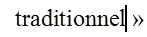 Cliquez pour placer le point d'insertion (curseur) juste après la dernière lettre du mot traditionnel, c'est-à-dire avant l'espace insécable qui sépare ce mot du guillemet fermant.
Cliquez pour placer le point d'insertion (curseur) juste après la dernière lettre du mot traditionnel, c'est-à-dire avant l'espace insécable qui sépare ce mot du guillemet fermant. - Menu Insertion|Note ( attention, pas Insertion|Note de bas de page).
- Vérifiez que tous les paramètres correspondent à ceux de l'image ci-dessous, sinon utilisez les listes déroulantes pour effectuer les modifications nécessaires ; puis cliquez sur le bouton Insérer.
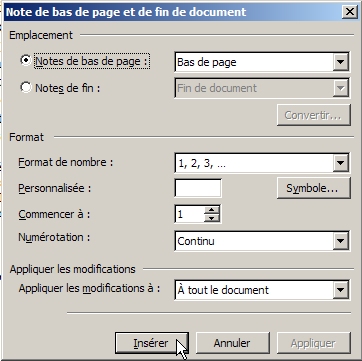
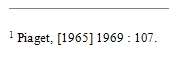 Insérez dans l'emplacement de la note de bas de page n° 1 le texte suivant :
Insérez dans l'emplacement de la note de bas de page n° 1 le texte suivant :
Piaget, [1965] 1969 : 107.- Notez que vous pourrez toujours revenir sur le texte d'une note pour le modifier. Mais vous ne devez pas toucher au numéro de la note.
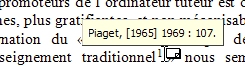 Lorsque vous passez le curseur de la souris sur l'un des appels de note du texte, vous voyez le texte de la note s'afficher à l'écran dans une info-bulle.
Lorsque vous passez le curseur de la souris sur l'un des appels de note du texte, vous voyez le texte de la note s'afficher à l'écran dans une info-bulle. - Pour effacer une note de bas de page, il ne faut surtout pas effacer le texte de cette note. Sélectionnez l'appel de note (dans le texte) et coupez-le. Vous pouvez également couper-copier-coller un appel de note pour déplacer la note à un autre endroit de votre texte.
Application au document articleJR08.doc
Remarque. - À partir du moment où vous avez défini les paramètres (type de numérotation, etc.) de la toute première note dans un document, vous pouvez insérer les notes suivantes en utilisant ces paramètres par défaut. Vous utiliserez donc Menu Insertion|Note de bas de page.
- Dans le paragraphe suivant, après « . prônent la séparation des tâches » insérez la note suivante : Cf. Demaizière, 1986 : 74.
- En haut de la page 2, après « Considéré en tant que machine à apprendre, l'ordinateur présente à la fois les caractéristiques d'un outil et celles d'un instrument. » insérez la note suivante :
Pour Simondon, « on entend par outil l'objet technique qui permet de prolonger et d'armer le corps pour accomplir un geste, et par instrument l'objet technique qui permet de prolonger et d'adapter le corps pour obtenir une meilleure perception; l'instrument est outil de perception. » Simondon, Gilbert, 1969, Du mode d'existence des objets techniques , Paris : Aubier. C'est nous qui soulignons. - Toujours page 2, 3
e paragraphe, après NTIC insérer la note suivante : Nouvelles Technologies de l'Information et de la Communication. Nous utilisons ce sigle faute de mieux. - Vous constatez que vous obtenez 2 notes numérotées 1 et 2 en bas de la page 1 et 2 autres notes également numérotées 1 et 2 en bas de la page 2.
Transformer des notes de bas de page en notes de fin
Télécharger le document articleJR09.doc >> et vérifiez la correction de l'exercice précédent.
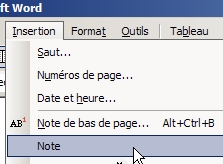 Menu Insertion|Note (attention, pas Insertion|Note de bas de page !)
Menu Insertion|Note (attention, pas Insertion|Note de bas de page !) 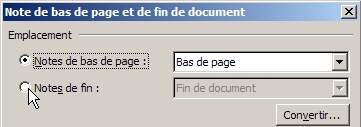 Emplacement Notes de fin|Convertir
Emplacement Notes de fin|Convertir - Notes de bas de page en notes de fin ; Format de nombre : 1, 2, 3,… cliquer OK puis Fermer.
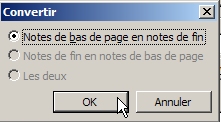

- Vérifiez : toutes vos notes de bas de page ont été déplacées à la fin du document. Elles ont également été renumérotées en continu.
- Corrigé : articleJR10.doc >>